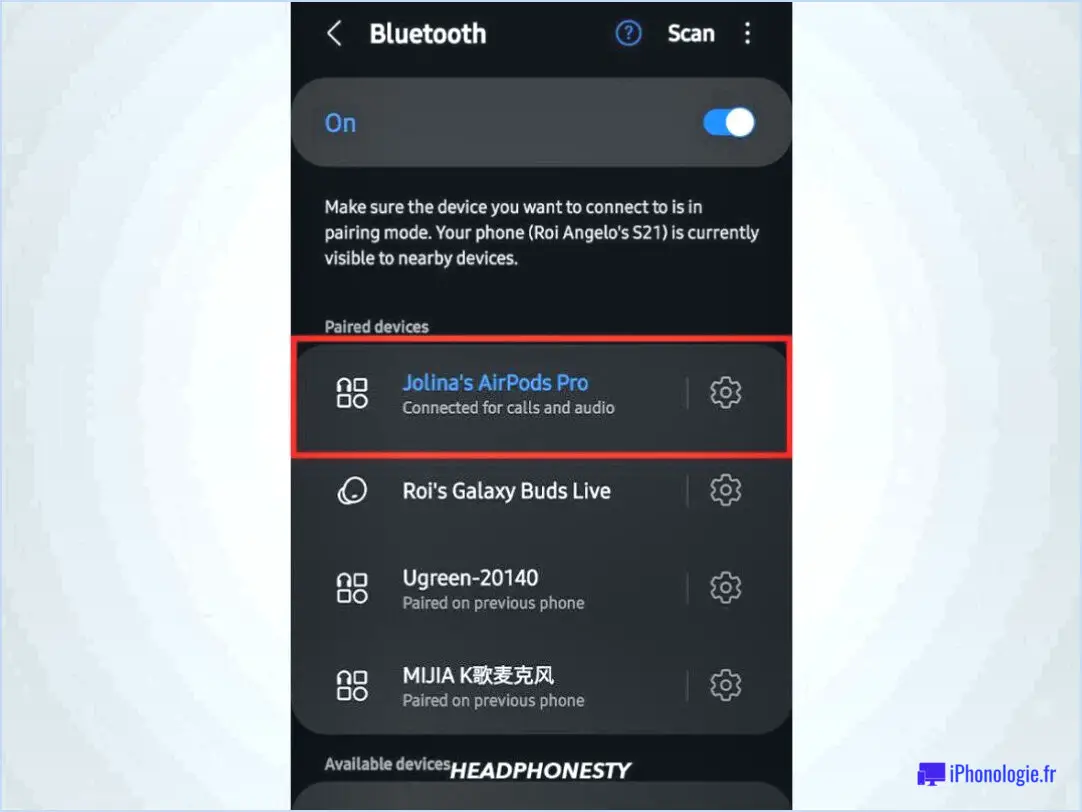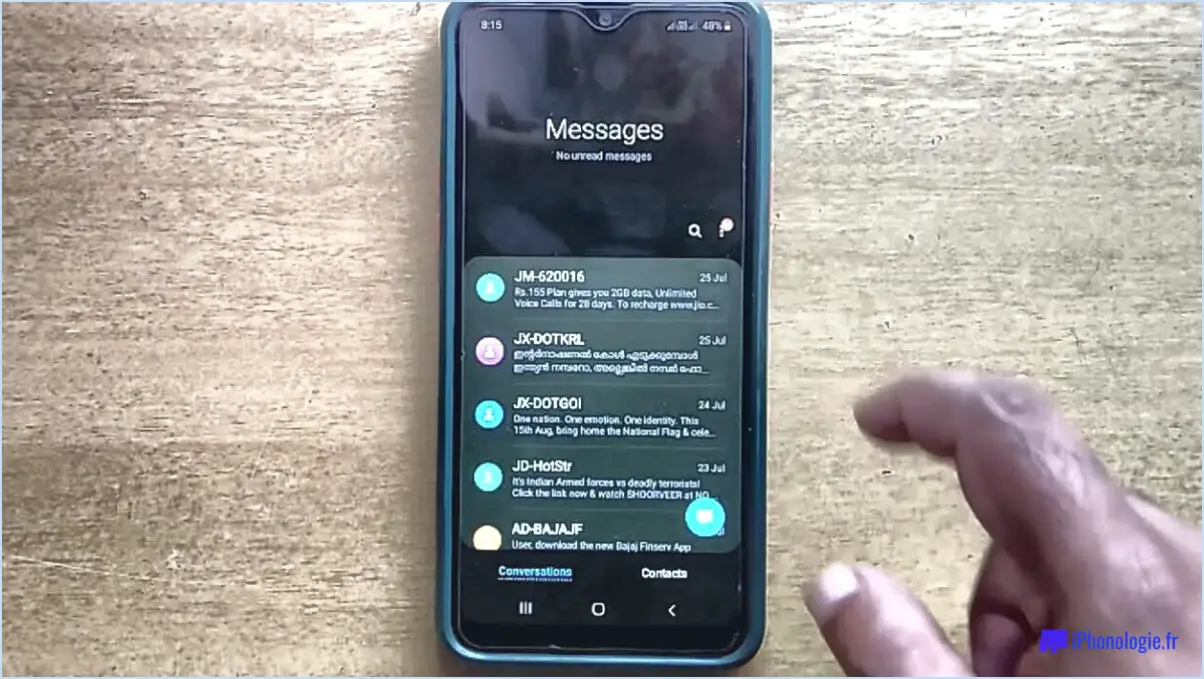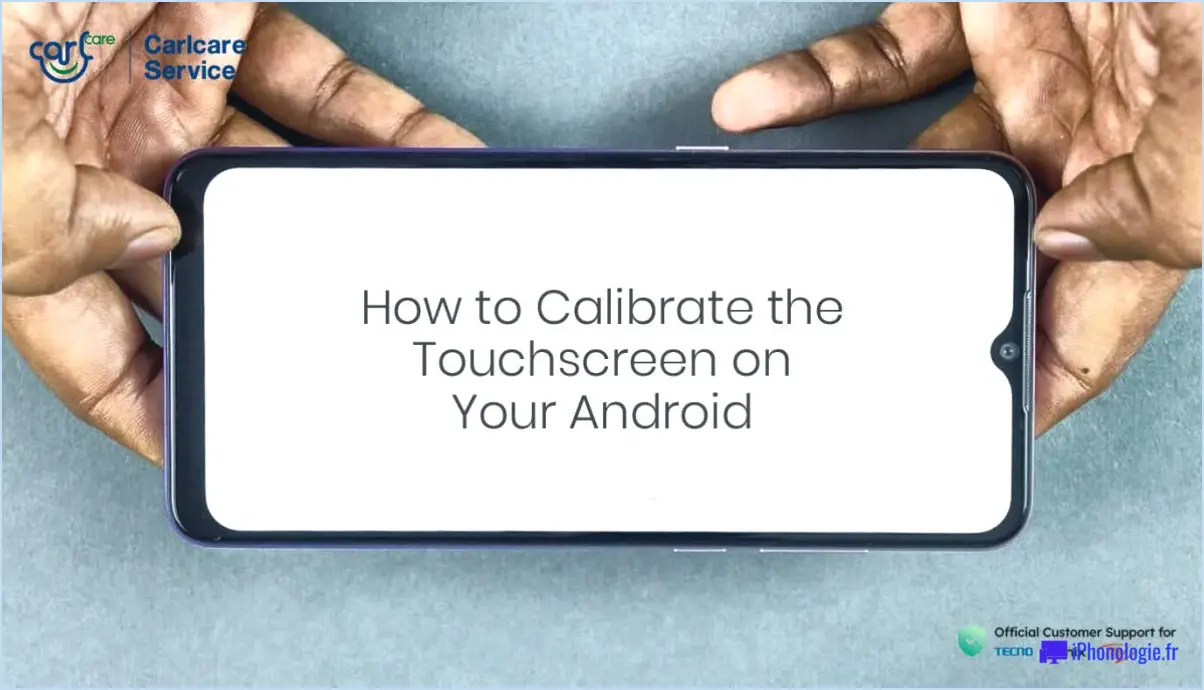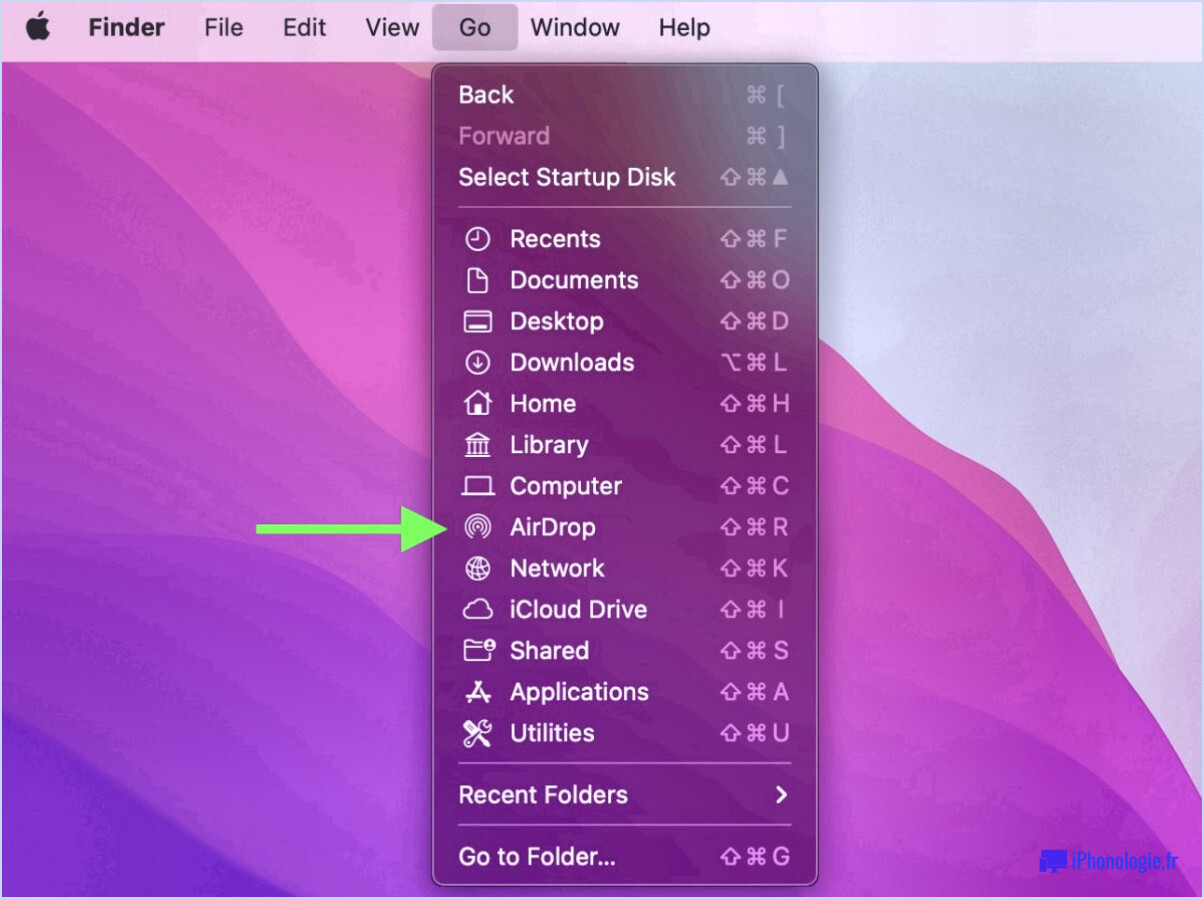Comment supprimer un fichier dans android programmatiquement?
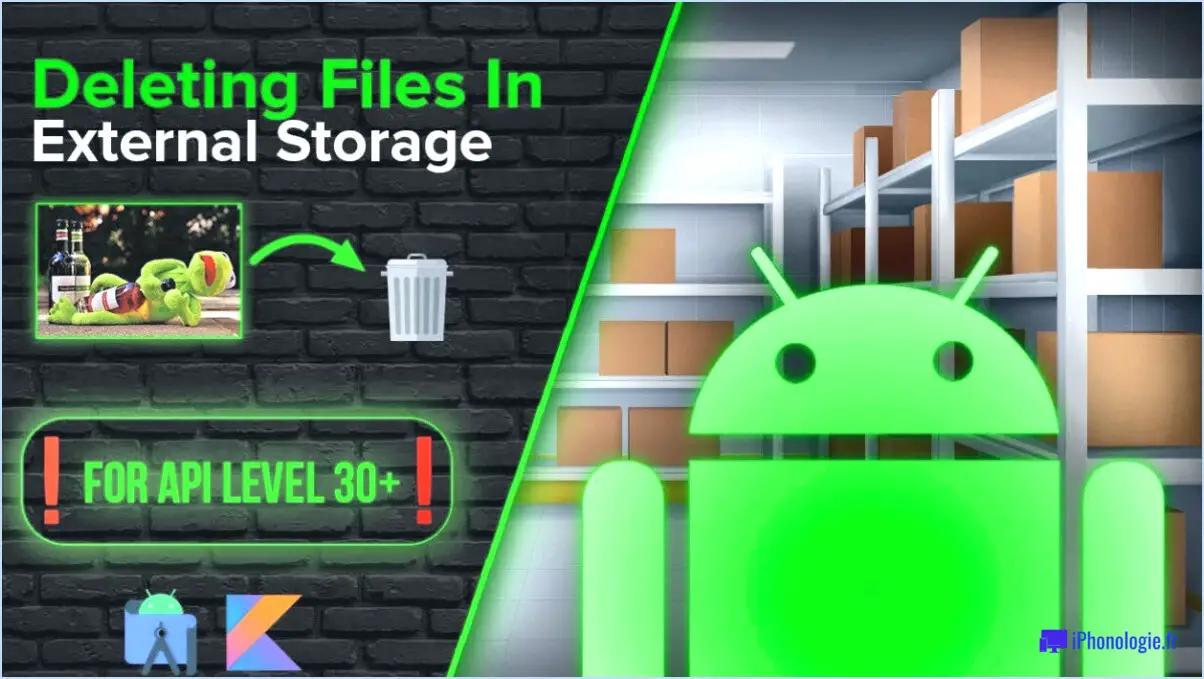
Pour supprimer un fichier dans Android par programmation, vous disposez de plusieurs méthodes basées sur le langage de programmation Android que vous utilisez. Voici quelques-unes des approches les plus courantes :
1. Java :
En Java, vous pouvez supprimer un fichier à l'aide de la fonction File et sa classe delete() et sa méthode delete() . Créez d'abord un fichier File représentant le fichier à supprimer, puis appelez la méthode delete() sur cet objet. Par exemple, vous pouvez créer un objet
File fileToDelete = new File("/path/to/your/file");if (fileToDelete.exists()) { fileToDelete.delete();}représentant le fichier que vous souhaitez supprimer :
File fileToDelete = new File("/path/to/your/file");if (fileToDelete.exists()) { fileToDelete.delete();}2. Kotlin :
En Kotlin, le processus est similaire. Vous pouvez utiliser l'élément File et sa classe delete()pour supprimer le fichier. Voici un exemple :
val fileToDelete = File("/path/to/your/file")if (fileToDelete.exists()) { fileToDelete.delete()}3. Cadre d'accès au stockage Android :
Si vous souhaitez supprimer un fichier via le Storage Access Framework (SAF), vous pouvez utiliser la commande DocumentsContract API. Commencez par obtenir l'URI du fichier, puis utilisez l'API deleteDocument() pour le supprimer. Voici comment procéder :
Uri fileUriToDelete = Uri.parse("content://your_file_uri");int rowsDeleted = getContentResolver().delete(fileUriToDelete, null, null);4. Utiliser le contexte :
Une autre méthode consiste à utiliser le contexte de l'application Context de l'application pour supprimer un fichier. Cette méthode est particulièrement utile lorsqu'il s'agit de fichiers se trouvant dans la mémoire interne de l'application. Voici comment procéder :
String fileName = "your_file_name";File fileToDelete = new File(getFilesDir(), fileName);if (fileToDelete.exists()) { fileToDelete.delete();}N'oubliez pas que lorsque vous supprimez des fichiers par programme, il est essentiel de gérer correctement les exceptions et les autorisations afin d'éviter tout problème potentiel. Veillez également à vérifier l'existence du fichier avant de tenter de le supprimer afin d'éviter les erreurs inutiles.
Comment supprimer un fichier texte dans Android Studio?
Pour supprimer un fichier texte dans Android Studio, procédez comme suit :
- Localisez le fichier: Recherchez le fichier texte que vous souhaitez supprimer dans l'explorateur de projet.
- Cliquez avec le bouton droit de la souris sur le fichier: Cliquez avec le bouton droit de la souris sur le nom du fichier pour ouvrir le menu contextuel.
- Sélectionnez "Supprimer": Dans le menu contextuel, choisissez l'option "Supprimer".
- Demande de confirmation: Une boîte de dialogue de confirmation s'affiche pour confirmer la suppression.
- Cliquez sur "OK": Appuyez sur le bouton "OK" pour confirmer et supprimer définitivement le fichier.
Assurez-vous que vous disposez des autorisations nécessaires pour supprimer le fichier. Une fois supprimé, le fichier ne peut pas être récupéré à partir d'Android Studio, procédez donc avec prudence.
Comment supprimer définitivement un média de mon Android?
Pour supprimer définitivement les médias de votre appareil Android, procédez comme suit :
- En utilisant l'application Paramètres :
- Ouvrez le menu Paramètres sur votre appareil Android.
- Sélectionnez Stockage dans les options à gauche.
- Choisissez l'option spécifique de stockage spécifique où les fichiers multimédias sont stockés.
- Tapez sur Supprimer tout le contenu de cette mémoire pour supprimer définitivement les fichiers.
- Utilisation de l'application Gestionnaire de fichiers :
- Localisez et ouvrez l'application Gestionnaire de fichiers sur votre appareil Android.
- Naviguez jusqu'au dossier contenant les fichiers multimédias que vous souhaitez supprimer.
- Appuyez longuement sur les fichiers pour sélectionner les sélectionner.
- Recherchez les "Supprimer tout le contenu de ce stockage" et glisser-déposer les fichiers sélectionnés.
N'oubliez pas de vérifier deux fois les fichiers que vous supprimez, car le processus est irréversible. Cela permet de s'assurer que vos médias sont définitivement supprimés de votre appareil Android.
Comment forcer la suppression d'un fichier sur mon téléphone?
A forcer l'effacement un fichier sur votre téléphone, procédez comme suit :
- L'application Gestionnaire de fichiers : Ouvrez le fichier Gestionnaire de fichiers sur votre téléphone, localisez le fichier que vous souhaitez supprimer, puis cliquez sur appuyez longuement sur sur le fichier. Un menu apparaît, choisissez "Supprimer" pour supprimer définitivement le fichier.
- Fonction d'effacement des données : Allez dans le menu Réglages puis trouvez "Apps ou "Applications". Sélectionnez l'application associée au fichier, tapez sur "Stockage" et choisissez "Effacer les données". Cela supprimera le fichier et réinitialisera l'application.
N'oubliez pas d'être prudent lors de la suppression forcée de fichiers, car ils peuvent contenir des données importantes qui ne peuvent pas être récupérées après la suppression.
Comment forcer la suppression d'un fichier ouvert?
Pour forcer la suppression d'un fichier ouvert, vous disposez de plusieurs options :
- Terminer le processus: Identifiez le processus qui a ouvert le fichier et fermez-le. Sous Windows, vous pouvez utiliser le gestionnaire des tâches pour mettre fin au processus. Sous macOS ou Linux, la commande "lsof" peut vous aider à trouver le processus et à utiliser "kill" pour y mettre fin.
- Ligne de commande: Sous Windows, ouvrez l'invite de commandes et utilisez la commande 'del' suivie du chemin d'accès au fichier. Sur les systèmes Unix, vous pouvez utiliser la commande 'rm -rf' pour supprimer le fichier de force.
- Mode sans échec: Démarrez votre ordinateur en mode sans échec, ce qui peut vous permettre de supprimer le fichier sans interférence avec les processus en cours.
- Outils tiers: Utilisez des outils spécialisés tels que Unlocker (Windows) ou lsof (macOS, Linux) pour identifier et déverrouiller le fichier en vue de sa suppression.
N'oubliez pas que forcer la suppression d'un fichier peut entraîner une perte de données ou une instabilité du système ; soyez donc prudent et sauvegardez les fichiers importants si possible.
Comment nettoyer en profondeur mon téléphone Android?
Pour nettoyer en profondeur votre téléphone Android, considérez ces méthodes efficaces :
- Application de nettoyage: Installez une application de nettoyage réputée à partir du Google Play Store, comme CCleaner ou Avast Cleanup, pour supprimer les fichiers inutiles, le cache et les données résiduelles qui pourraient encombrer votre appareil.
- Nettoyage manuel: Essuyez délicatement l'extérieur du téléphone avec un chiffon doux et non pelucheux pour éliminer les empreintes digitales, la saleté et la crasse. Pour l'écran, utilisez un chiffon en microfibres pour éviter les rayures.
- Assistant virtuel: Utilisez l'assistant virtuel de votre téléphone, tel que l'assistant Google, pour effectuer des nettoyages réguliers. Il suffit de dire "Hey Google, nettoie mon téléphone" pour demander à l'assistant d'effacer les fichiers inutiles.
N'oubliez pas de sauvegarder vos données importantes avant de procéder au nettoyage et de maintenir votre appareil Android à jour pour des performances optimales.
Comment supprimer un fichier qui ne veut pas être supprimé?
Pour supprimer un fichier qui ne veut pas être supprimé, utilisez le gestionnaire de fichiers de Windows. Cliquez sur les trois lignes dans le coin supérieur gauche de votre écran pour l'ouvrir. Sur le côté droit, vous trouverez une liste de fichiers et de dossiers ouverts. En dessous, vous verrez les fichiers et dossiers sélectionnés. Cliquez sur le fichier que vous souhaitez supprimer et choisissez la commande Supprimer et cliquez sur le bouton Supprimer.